Kenkėjiškų programų paieška ir pašalinimas „Google Chrome“
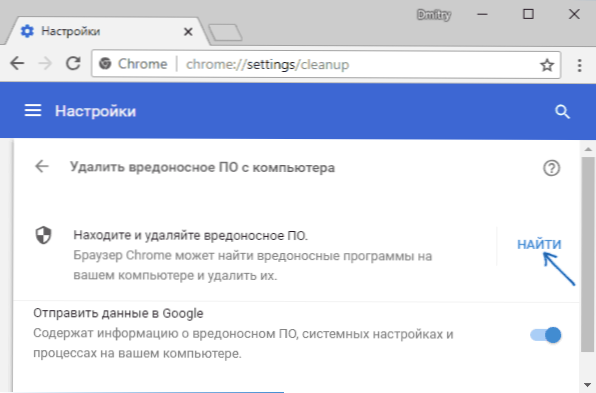
- 4045
- 1127
- Clayton Carter
Ne visi žino, tačiau „Google Chrome“ turi savo sukurtą naudingumą paieškai ir kenkėjiškų programų pašalinimui. Anksčiau šį įrankį buvo galima įkelti kaip atskirą programą - „Chrome“ valymo įrankį (arba programinės įrangos pašalinimo įrankį), tačiau dabar jis tapo neatsiejama naršyklės dalimi.
Šioje apžvalgoje apie tai, kaip pradėti nuskaityti naudojant „Google Chrome“ kenksmingų programų paiešką ir pašalinimą, taip pat trumpai ir, galbūt, ne visai objektyviai apie įrankio rezultatus. Cm. Taip pat: geriausia priemonė pašalinti kenkėjišką programą iš kompiuterio.
„Chrome“ valymo įrankio paleidimas ir naudojimas iš kenkėjiškų programų
Galite paleisti „Google Chrome“ ištrynimo pašalinimo draudimą, pereidami į naršyklės nustatymus - atidarykite papildomus nustatymus - „Ištrinkite kenksmingą programinę įrangą iš kompiuterio“ (sąrašo apačioje) taip pat galima naudoti parametrų paiešką, esančią „Nustatymų“ paieškoje. puslapio viršus. Kita galimybė yra atidaryti puslapį „Chrome“: // nustatymai/valymas Naršyklėje.
Kiti veiksmai atrodys kaip šie, ypač paprasti:
- Spustelėkite „Rasti“.
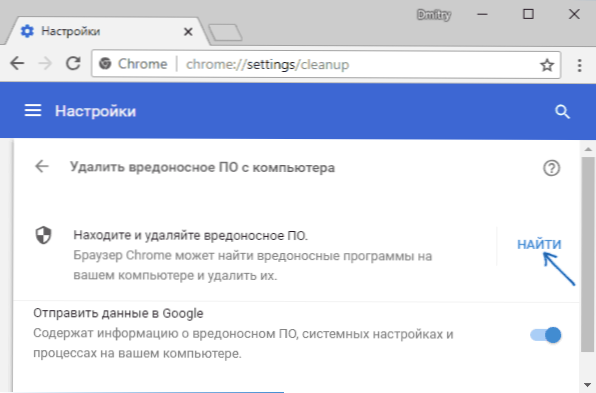
- Palaukite, kol ieškos kenksmingų.
- Peržiūrėkite paieškos rezultatus.
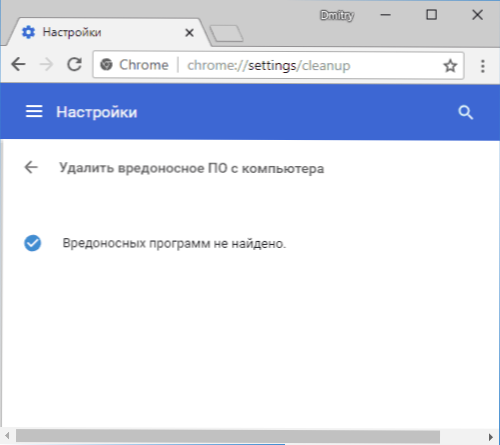
Remiantis oficialia „Google“ informacija, įrankis leidžia jums išspręsti tokias įprastas problemas kaip „Windows“ atidarymas su reklama ir naujais skirtukais, kurių neįmanoma atsikratyti, nesugebėjimas pakeisti pagrindinio puslapio, nepageidaujamų plėtinių, kurie vėl įdiegti po pašalinimas ir panašus.
Mano rezultatai buvo parodyti, kad „No Kenkėjiška programinė įranga“ nerasta “, nors iš tikrųjų kai kurios grėsmės, dėl kurių buvo pakviesta kovoti su„ Chrome “kenkėjiškų programų pašalinimu kompiuteryje.
Pavyzdžiui, nuskaitydami ir valant naudojant „AdWCleaner“ iškart po „Google Chrome“, šie kenksmingi ir potencialiai nepageidaujami elementai buvo rasti ir ištrinti.
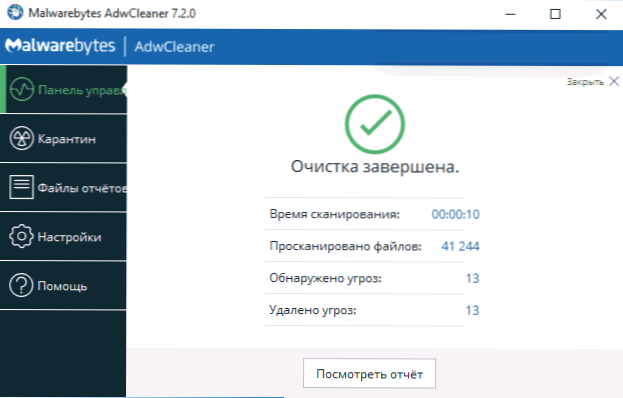
Vienaip ar kitaip, manau, kad apie tokią galimybę yra naudinga. Be to, „Google Chrome“ retkarčiais atlieka automatinį testą, kad jūsų kompiuteryje būtų nepageidaujamų programų, kurios nepakenks.
- « Kaip atidaryti HEIC (Heif) failą „Windows“ (arba konvertuoti HEIC į JPG)
- Kaip išjungti SSD ir HDD diskus „Windows 10“ »

